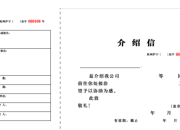flash教学课件实例
时间:2021-08-31真正要做出一部分满意的Flash动画,需要花费的心力的。如下是精心为你挑选的flash教学课件实例,欢迎大家踊跃阅读!
flash教学课件实例1
1、做好策划
剧本策划是衡量一部Flash动画设计作品成功与否的重要标志。创建任何一个动画前,首先要有一个大概的轮廓,既知道自己要作什么。游戏或复杂的动画最好是先画一个流程图或写一个故事的剧本,就像拍MTV一样,有一个框架和比较清晰的结构,确定作品有哪几个镜头出现,每一个镜头有哪些演员和哪些场景,最后在确定绘图。
2、掌握画图
优秀的FLASH制作都是原画,效果和造型有自己的风格,让人一见难忘。所以画图是Flash动画设计的基本功,好多FLASH制作高手都是画画的高手,图画的不好的画基本上是作不出好的动画出来的,采用别人的东西拼出来的动画,永远也不会用自己的灵魂的。绘制出人物、场景和道具后,将绘制出的图形来制作各种人物表演的片断,将人物片断合成出各个场景的动画片断,最后将整个场景串起来,并加入音乐和歌词,进一步调整细节,完成整个设计制作。
3、讲求技术
⑴做好分类。制作动画时,应该及时的做好分类工作,静态的图形将其转化为图形符号要作按钮用的将其作为按钮符号,小的动画片段将其转化为影片符号。
⑵运用技巧。如遮罩效果引导线的使用,必要时结合使用。将导入的位图运用FLASH自带的工具转化位图为矢量图真正的矢量化或将其打散转化为图形符号。
⑶使用ACTION指令。ACTIONSCRIPT与JAVA及其相似,类似于一门高级语言。一般来说熟练常见的指令是有必要的。
⑷运用按钮。按钮是FLASH在人机交互和游戏中比不可少的,使用按钮的指令可以起到非常好的效果。按钮和按钮之间还可以嵌套,非常好,可以作出你想象不到的效果。
⑸使用LOADING。LOADING使得观众有一个比较好的承受心理,等待看出现的动画。
⑹灵活使用外挂。制作flash的外挂软件很多。制作3D的特效的有swift3D,vecta3D等。swift3D功能比较的强大,可以调节灯光物体,有时间轴,还有丰富的动画样式和材质库面板。Vecta3D相对较为简单它分为3Dmax的插件版本和独立运行的windows版本。动画的功能没有Swift3D强大,但是渲染速度快,精度高深受闪客们的喜爱。制作文字特效的有swish和Flax等软件。swish是一个非常傻瓜试的软件,操作简单但是功能强大。它能制作出flash文字爆炸、打字机、淡入淡出、风吹、波浪等非常绚丽的效果。flax是一个类似于Swish的软件,支持的效果更为简单绚丽,运行界面简洁漂亮。运用这些外挂最重要的一点是这些FLASH制作的工具制作出现的东西可以继续导入到FLASH中,继续加工,作出更为好看的效果。例如将Swift3D和Vecta3D分别到处swf文件,在导入到FLASH中编辑组合,结合出更加美妙的3D效果。Flax中的绚丽的文字效果,将其导出,然后导入到flash中,将其中的英文符号改成中文字,一样可以得到绚丽的中文字效果。
4、重视后期
后期基本包括配音,风格处理等等。